2.5. 为红帽用户帐户移除双因素身份验证(2FA)
您可以删除红帽用户帐户的双因素身份验证。如果机构管理员设置了需要用户帐户启用双因素身份验证的策略,在下次在删除双因素身份验证后登录时,您必须为用户登录重新启用双因素身份验证。
每次重新启用用户登录的双因素身份验证时,您都会向 authenticator 应用添加新令牌。您最多可在智能手机上管理禁用的令牌。
如果您丢失了验证器设备并需要 Red Hat Customer Service 来撤销双因素身份验证,请参阅 第 4 章 当您的验证器设备丢失时,撤销双因素身份验证。
前提条件
- 注册的 Red Hat 用户帐户。
- 安装了 Google Authenticator 应用程序或 FreeOTP 应用程序的智能手机或其他设备。
- 启用双因素身份验证的红帽用户帐户。
流程
-
使用双因素身份验证登录到您的红帽用户帐户。
第 2.4 节 “使用双因素身份验证登录” 点页面右上角的用户 avatar。
- 点 帐户 详情。此时将打开一个页面,您可以在其中编辑帐户信息。
- 如果您通过 Red Hat Hybrid Cloud Console 登录,点用户 avatar 下的 My profile 来编辑您的帐户信息。
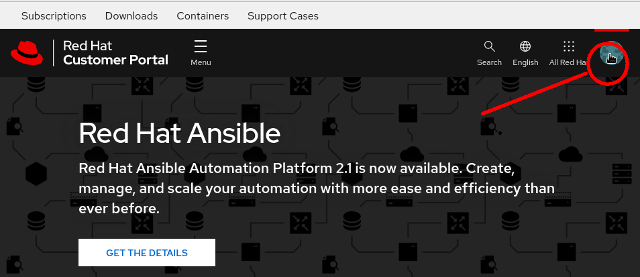
+ 页面将打开,您可以在其中查看您的帐户信息。
注意根据您使用的登录门户,可能会出现不同的图标。
- 点 Login and password。
- 在 登录和密码页面中,点 Manage 2factor authentication。此时会打开 Signing in 页面。
点 Delete 以删除您的用户登录的双因素身份验证。
注意Delete 按钮会禁用,或者为您的用户登录关闭双因素身份验证。如果您重新启用双因素身份验证,您将重复启用身份验证步骤,这会向 authenticator 应用添加新令牌。与禁用验证器关联的令牌将不再工作。
- 若要进行验证,您必须使用双因素身份验证再次登录。此时会出现一个页面,您可以在其中单击确认,以从您的用户帐户中删除双因素身份验证。确认删除后,您返回到 Signing in 页面。